Blender es una suite de animación en 3D que es perfecta para principiantes que quieren probar el modelado 3D. Este es un software gratuito y de código abierto creado por Blender Organization, por lo que no necesita gastar dinero para comprar una aplicación 3D para probarlo. Como la mayoría de las aplicaciones, para usar Blender, primero debe descargarlo e instalarlo. Blender está disponible para los siguientes sistemas operativos:
- Windows Vista, 7, 8, 10 32 bits / 64 bits
- Mac OS X 10.6+ de 64 bits solamente
- GNU Linux de 32 bits / 64 bits
- FreeBSD de 64 bits solamente
Parte uno de dos:
Windows
-
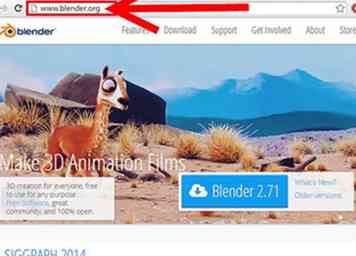 1 Navega al sitio web de Blender.
1 Navega al sitio web de Blender. -
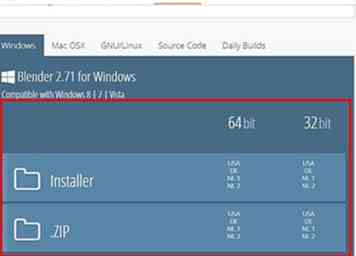 2 Puede hacer clic en este enlace para ir directamente a la página de descarga de Blender. Blender está disponible para los siguientes sistemas operativos, pero usaremos Windows en este artículo.
2 Puede hacer clic en este enlace para ir directamente a la página de descarga de Blender. Blender está disponible para los siguientes sistemas operativos, pero usaremos Windows en este artículo. -
 3 Ejecuta el instalador. Por lo general, se ubicará en su carpeta de descargas.
3 Ejecuta el instalador. Por lo general, se ubicará en su carpeta de descargas. - Si utilizó Google Chrome para descargar el instalador, la descarga se ubicará en la parte inferior de la pantalla de la ventana. Haga clic en el archivo .exe para iniciar el Asistente de instalación.
- Si utilizó Firefox para descargar el instalador, la descarga se ubicará en la barra de herramientas debajo del icono de flecha.
- Si no desea iniciar el instalador en su navegador, siempre puede ubicarlo en su carpeta de Descargas. Simplemente haga doble clic en él.
-
 4 Comience el proceso de instalación. Hacer clic Siguiente.
4 Comience el proceso de instalación. Hacer clic Siguiente. -
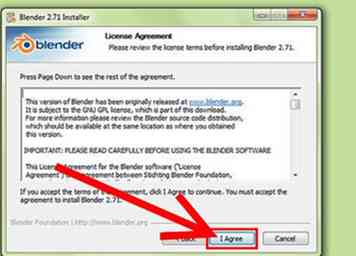 5 Acepte los Términos y condiciones. Cuando se le solicite, haga clic Estoy de acuerdo en el asistente de instalación.
5 Acepte los Términos y condiciones. Cuando se le solicite, haga clic Estoy de acuerdo en el asistente de instalación. - Su computadora necesitará tener al menos 226.2 MB de almacenamiento vacío en su disco duro para que la instalación sea exitosa.
-
 6 Elija una carpeta de destino. La ubicación predeterminada es la carpeta Archivos de programa de Drive C: \ en su computadora. Puede cambiar la ubicación de la aplicación haciendo clic Vistazo… . Luego haga clic Instalar.
6 Elija una carpeta de destino. La ubicación predeterminada es la carpeta Archivos de programa de Drive C: \ en su computadora. Puede cambiar la ubicación de la aplicación haciendo clic Vistazo… . Luego haga clic Instalar. -
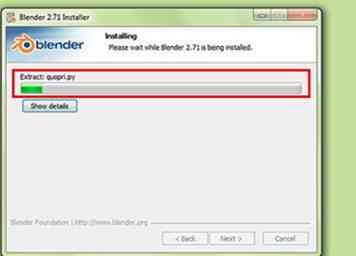 7 Espere a que se instale Blender. La barra de estado indica el progreso de la instalación. Dependiendo del procesador y la velocidad de su computadora, probablemente le tomará menos de 5 minutos.
7 Espere a que se instale Blender. La barra de estado indica el progreso de la instalación. Dependiendo del procesador y la velocidad de su computadora, probablemente le tomará menos de 5 minutos. -
 8 Termina la instalación. Hacer clic Terminar cuando se completa la instalación Blender ahora está instalado en tu computadora. Puede comenzar a explorar la aplicación cuando se inicia automáticamente.
8 Termina la instalación. Hacer clic Terminar cuando se completa la instalación Blender ahora está instalado en tu computadora. Puede comenzar a explorar la aplicación cuando se inicia automáticamente. - Si te fuiste Ejecutar Blender opción no seleccionada, habrá un icono de acceso directo de Blender ubicado en su escritorio. Simplemente haga doble clic en él para iniciar Blender.
Parte dos de dos:
GNU / Linux
-
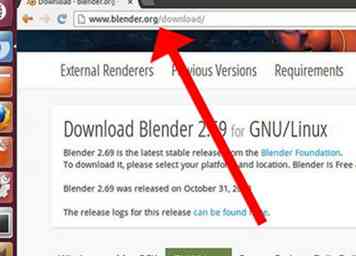 1 Navega al sitio web de Blender. Luego ve a la página de descargas. Puedes hacer eso haciendo clic en este enlace.
1 Navega al sitio web de Blender. Luego ve a la página de descargas. Puedes hacer eso haciendo clic en este enlace. -
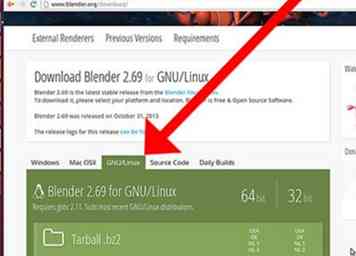 2 Descargue el paquete de Linux. Desplácese hacia abajo hasta que vea los paquetes de descarga de Linux. Descargue el paquete correcto para su sistema operativo. Asegúrese de descargar el paquete correcto para el sistema de arquitectura de su computadora.
2 Descargue el paquete de Linux. Desplácese hacia abajo hasta que vea los paquetes de descarga de Linux. Descargue el paquete correcto para su sistema operativo. Asegúrese de descargar el paquete correcto para el sistema de arquitectura de su computadora. - Si no sabe si su instalación de Ubuntu es de 32 o 64 bits, abra la terminal y escriba uname -m. Si la respuesta es
x86_64, tienes un kernel de 64 bits; si la respuesta esi686, tienes un núcleo de 32 bits.
- Si no sabe si su instalación de Ubuntu es de 32 o 64 bits, abra la terminal y escriba uname -m. Si la respuesta es
-
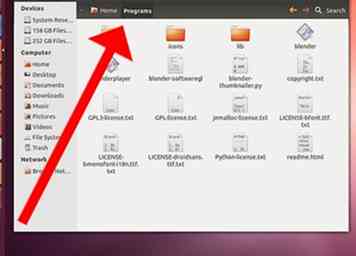 3 Crea una nueva carpeta dentro de tu Casa carpeta. Extraiga el contenido del tarball en esa carpeta. En la captura de pantalla de arriba, usamos el nombre Programas para esta carpeta.
3 Crea una nueva carpeta dentro de tu Casa carpeta. Extraiga el contenido del tarball en esa carpeta. En la captura de pantalla de arriba, usamos el nombre Programas para esta carpeta. -
 4 Haga que el archivo de la licuadora sea ejecutable. Puede hacer esto haciendo clic derecho en
4 Haga que el archivo de la licuadora sea ejecutable. Puede hacer esto haciendo clic derecho en licuadoraarchivo y haciendo clic en Propiedades. Luego selecciona el Permisos pestaña y seleccione la Permitir la ejecución del archivo como programa opción. -
 5 Crea un atajo para Blender. Haga clic derecho en
5 Crea un atajo para Blender. Haga clic derecho en licuadoraejecutable y seleccionar Hacer enlace. A continuación, arrastre el nuevo enlace a su escritorio o en cualquier lugar que desee.
 Minotauromaquia
Minotauromaquia
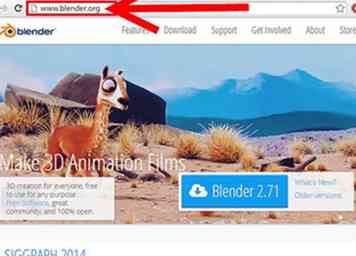 1 Navega al sitio web de Blender.
1 Navega al sitio web de Blender. 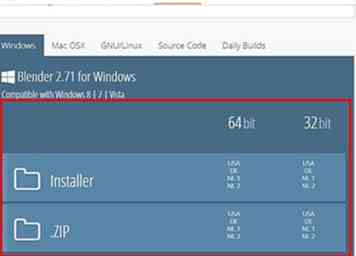 2 Puede hacer clic en este enlace para ir directamente a la página de descarga de Blender. Blender está disponible para los siguientes sistemas operativos, pero usaremos Windows en este artículo.
2 Puede hacer clic en este enlace para ir directamente a la página de descarga de Blender. Blender está disponible para los siguientes sistemas operativos, pero usaremos Windows en este artículo.  3 Ejecuta el instalador. Por lo general, se ubicará en su carpeta de descargas.
3 Ejecuta el instalador. Por lo general, se ubicará en su carpeta de descargas.  4 Comience el proceso de instalación. Hacer clic
4 Comience el proceso de instalación. Hacer clic 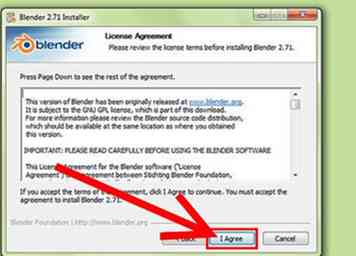 5 Acepte los Términos y condiciones. Cuando se le solicite, haga clic
5 Acepte los Términos y condiciones. Cuando se le solicite, haga clic  6 Elija una carpeta de destino. La ubicación predeterminada es la carpeta Archivos de programa de Drive C: \ en su computadora. Puede cambiar la ubicación de la aplicación haciendo clic
6 Elija una carpeta de destino. La ubicación predeterminada es la carpeta Archivos de programa de Drive C: \ en su computadora. Puede cambiar la ubicación de la aplicación haciendo clic 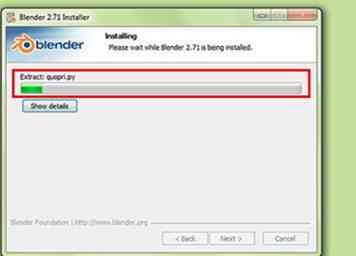 7 Espere a que se instale Blender. La barra de estado indica el progreso de la instalación. Dependiendo del procesador y la velocidad de su computadora, probablemente le tomará menos de 5 minutos.
7 Espere a que se instale Blender. La barra de estado indica el progreso de la instalación. Dependiendo del procesador y la velocidad de su computadora, probablemente le tomará menos de 5 minutos.  8 Termina la instalación. Hacer clic
8 Termina la instalación. Hacer clic 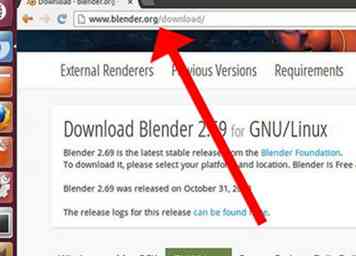 1 Navega al sitio web de Blender. Luego ve a la página de descargas. Puedes hacer eso haciendo clic en este enlace.
1 Navega al sitio web de Blender. Luego ve a la página de descargas. Puedes hacer eso haciendo clic en este enlace. 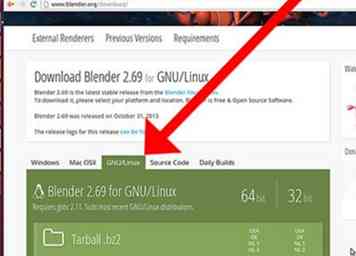 2 Descargue el paquete de Linux. Desplácese hacia abajo hasta que vea los paquetes de descarga de Linux. Descargue el paquete correcto para su sistema operativo. Asegúrese de descargar el paquete correcto para el sistema de arquitectura de su computadora.
2 Descargue el paquete de Linux. Desplácese hacia abajo hasta que vea los paquetes de descarga de Linux. Descargue el paquete correcto para su sistema operativo. Asegúrese de descargar el paquete correcto para el sistema de arquitectura de su computadora. 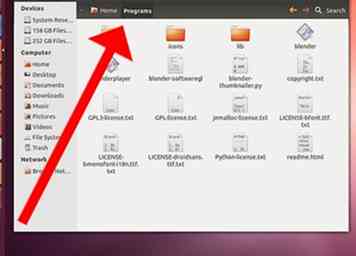 3 Crea una nueva carpeta dentro de tu Casa carpeta. Extraiga el contenido del tarball en esa carpeta. En la captura de pantalla de arriba, usamos el nombre Programas para esta carpeta.
3 Crea una nueva carpeta dentro de tu Casa carpeta. Extraiga el contenido del tarball en esa carpeta. En la captura de pantalla de arriba, usamos el nombre Programas para esta carpeta.  4 Haga que el archivo de la licuadora sea ejecutable. Puede hacer esto haciendo clic derecho en
4 Haga que el archivo de la licuadora sea ejecutable. Puede hacer esto haciendo clic derecho en  5 Crea un atajo para Blender. Haga clic derecho en
5 Crea un atajo para Blender. Haga clic derecho en